简述
近期想搭个服务器做一个博客,正好昨天正式发布了,我用的是thinkcmf的二次开发框架,thinkcmf其实就是thinkphp框架基础上所进行的二次开发,本质也还是php项目,写这篇也是为了记录下发布过程中的整个步骤,以防以后忘记,一共分为三部分,不想看前面的直接看第二步就行了,第一部分是买服务器过程(我是新用户试用一个月),第二部分宝塔面板的操作,第三部分是买一个域名进行绑定
一.新用户试用
新用户可以试用阿里云ECS一个月
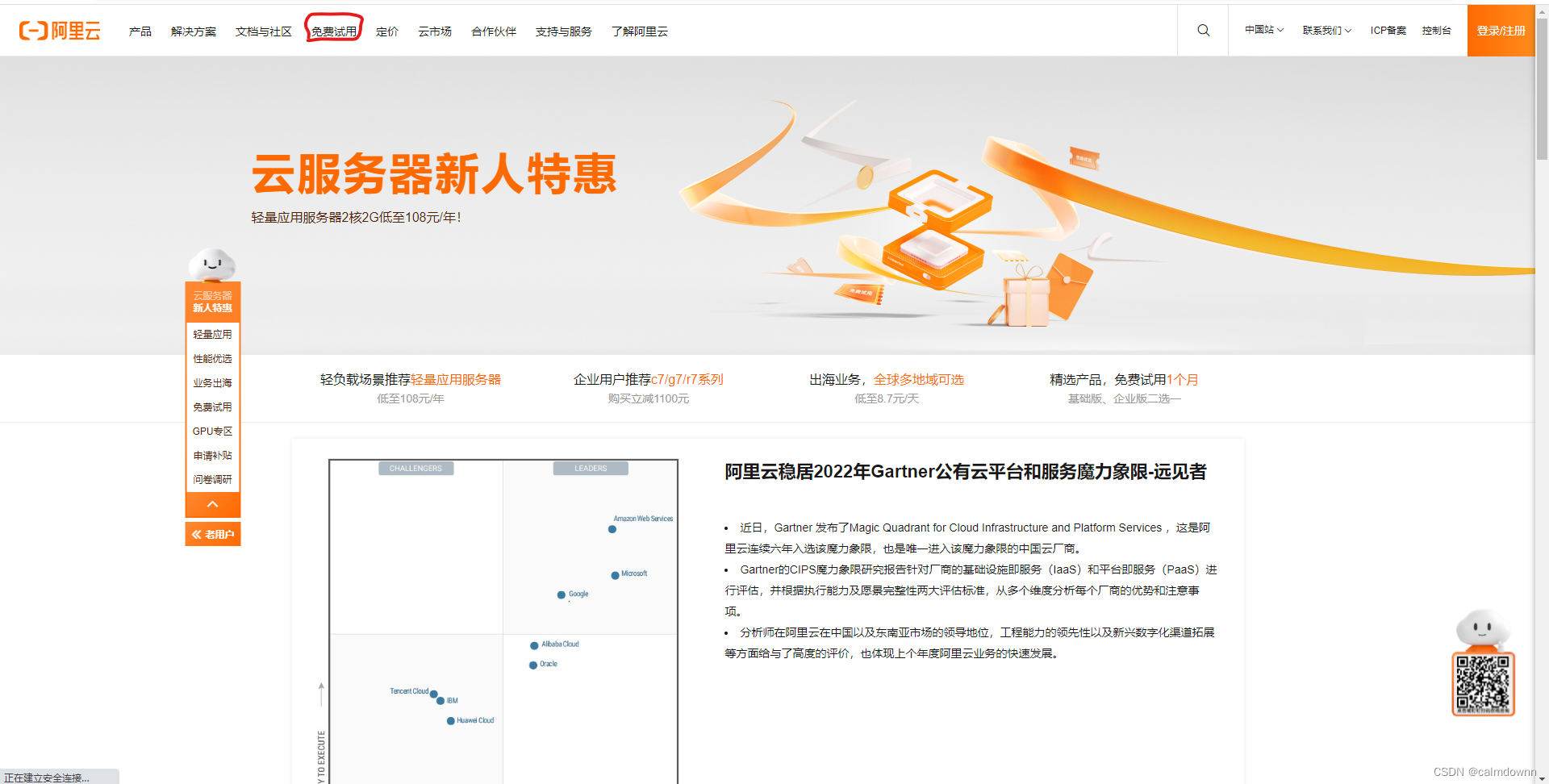
然后选择一个符合自己的ECS型服务器即可
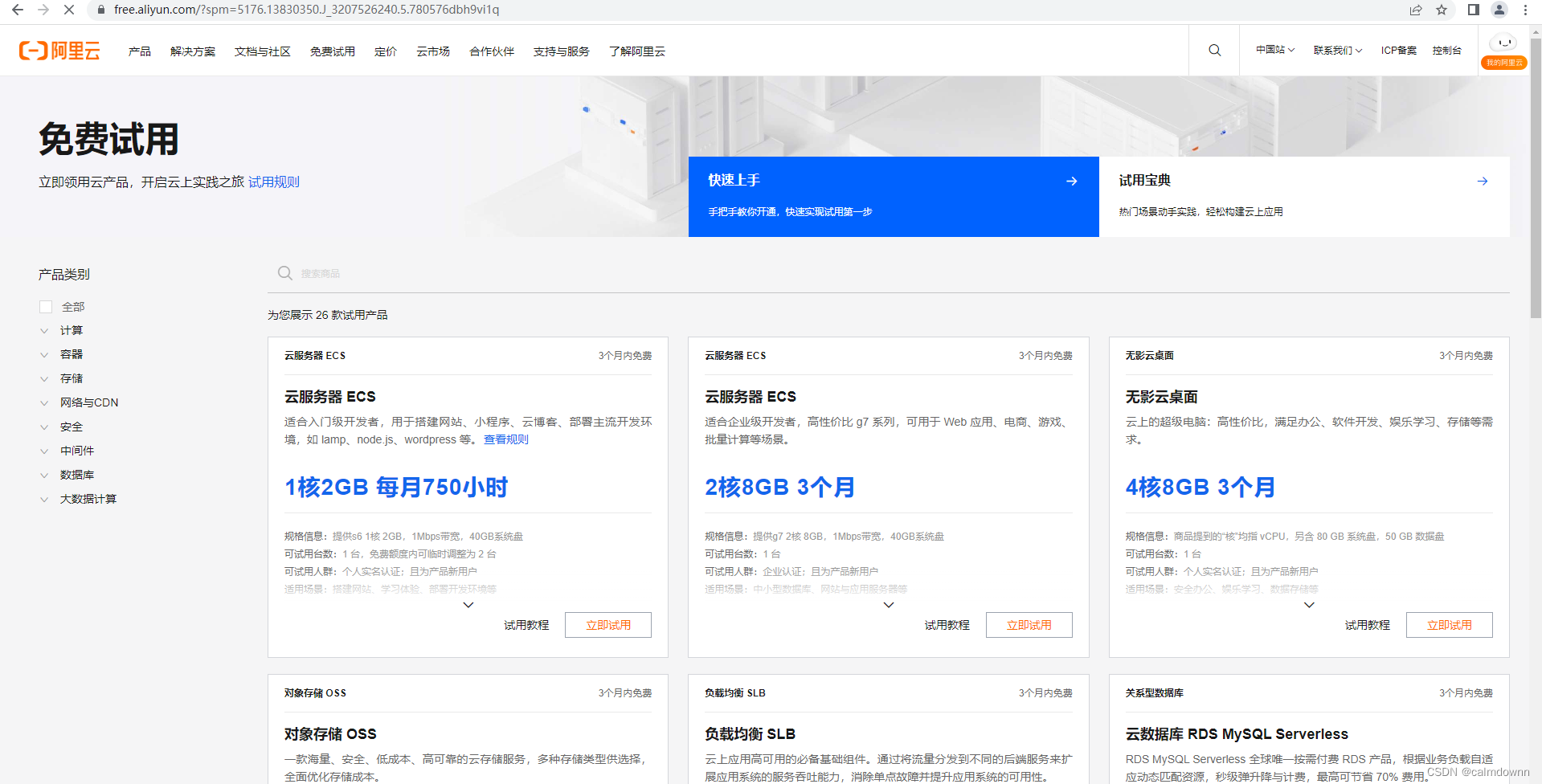 然后选择规格,这里系统要选择centos,php项目用linux系统更好一些,所在区域选择离你服务器最多人访问地区近一些的就可以
然后选择规格,这里系统要选择centos,php项目用linux系统更好一些,所在区域选择离你服务器最多人访问地区近一些的就可以

购买之后进入控制台就可


进入之后点击实例,就能看到自己的服务器了
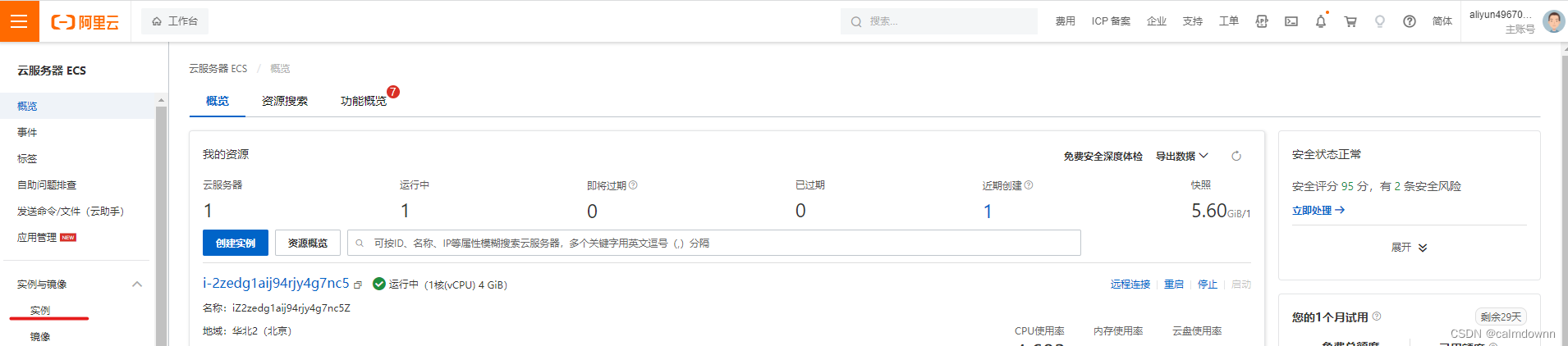
点击远程链接,进入小黑盒界面
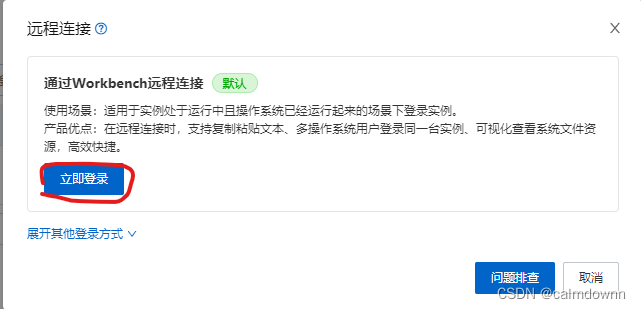
注意:登录远程是需要账号和密码的,第一次登录自己设置一下就行了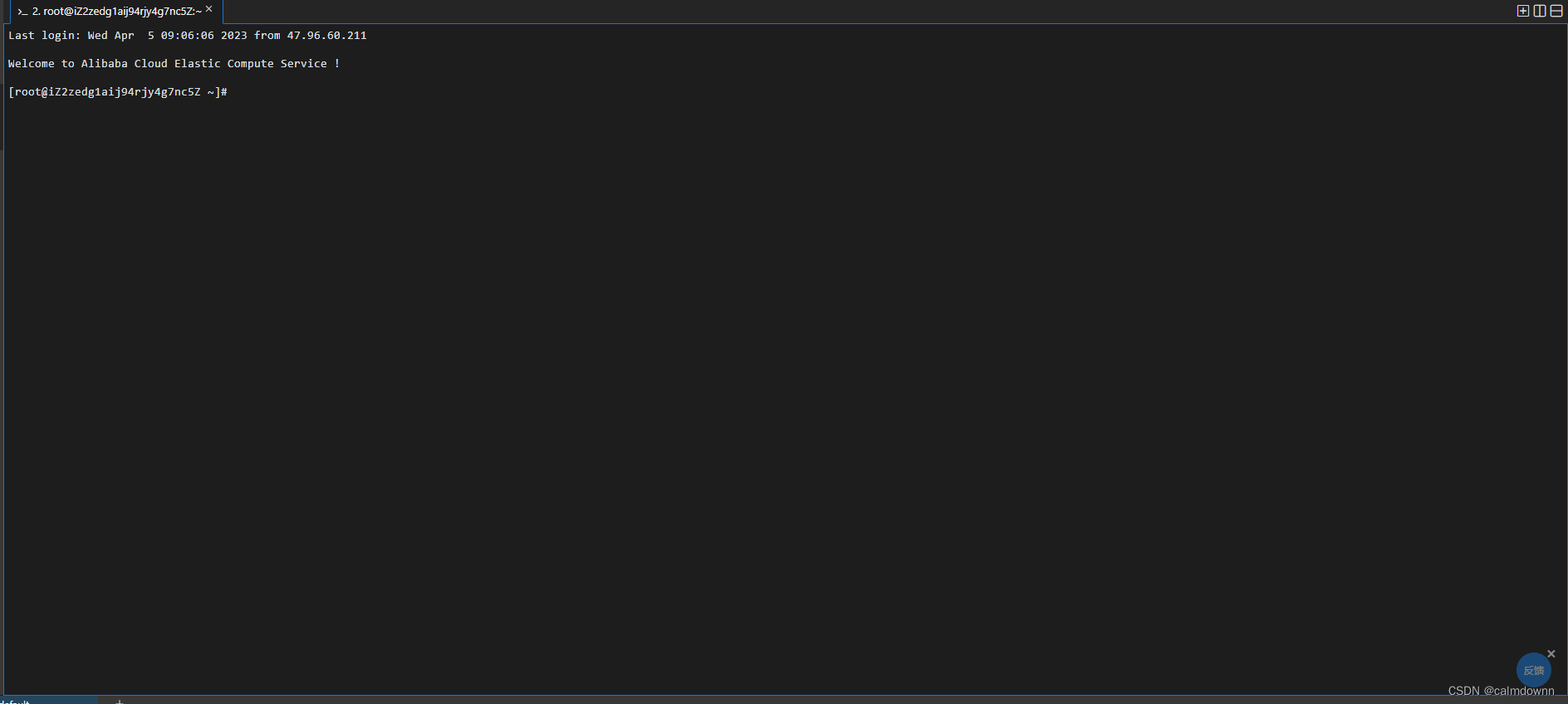
二.宝塔面板以及项目部署
2.1 宝塔面板安装
进入小黑盒就可以着手下载宝塔面板了,宝塔面板对小白是非常友好的,他充当了一种媒介,以UI界面的方式帮你在linux系统中安装软件
进入宝塔面板官网 https://www.bt.cn/new/download.html
将这一行代码复制下来,粘贴到远程操控的小黑盒中,然后enter下载等待就行(有点漫长)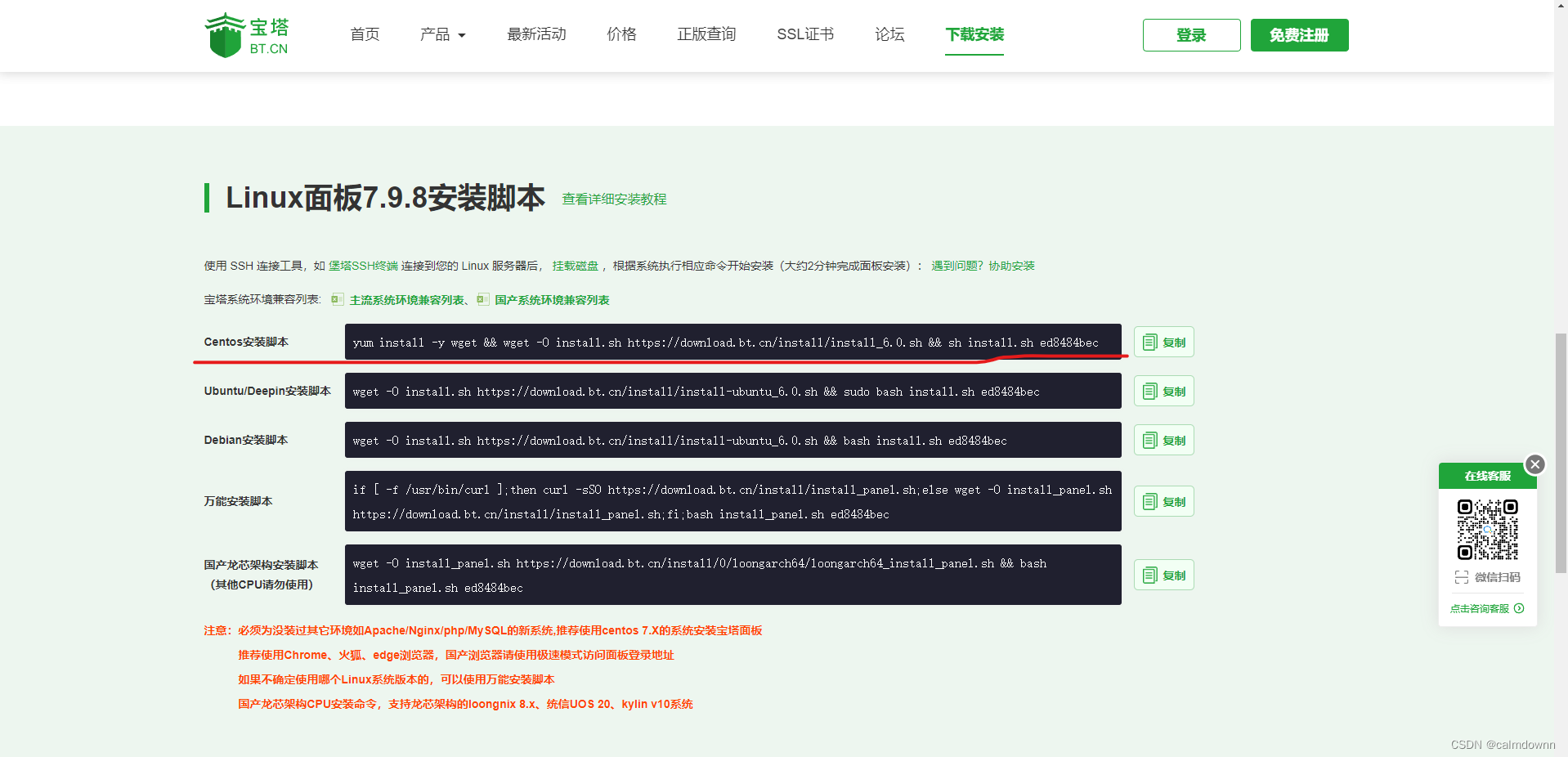
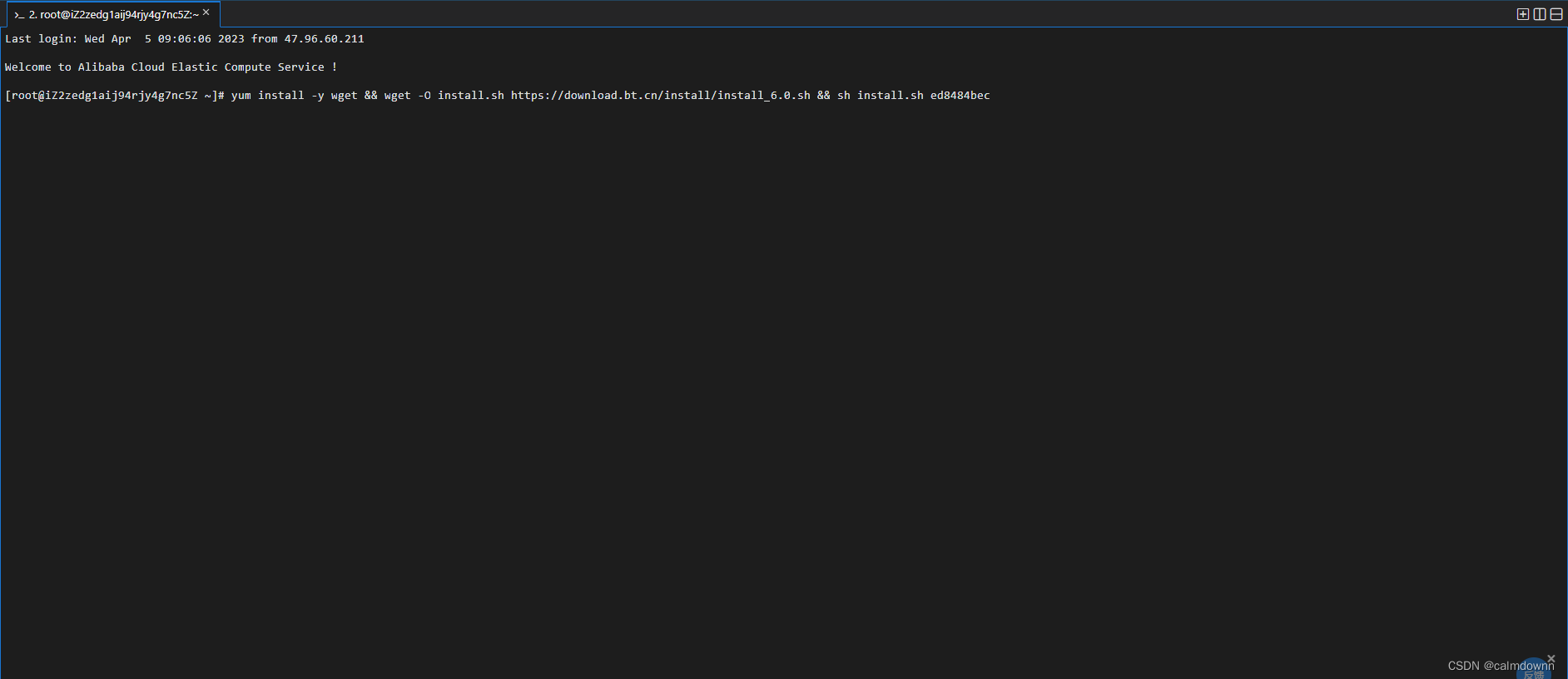
下载成功之后,他会给你一个外网面板地址以及内网面板地址,还有用户名和密码,外网面板地址中你服务器ip冒号后面的数字就是你的宝塔面板端口号,一定要拿小本本将这些都记录下来,后面都要用到
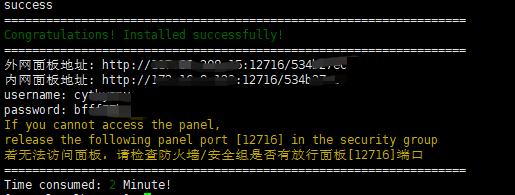
下面进入阿里云控制台-》安全组-》配置规则
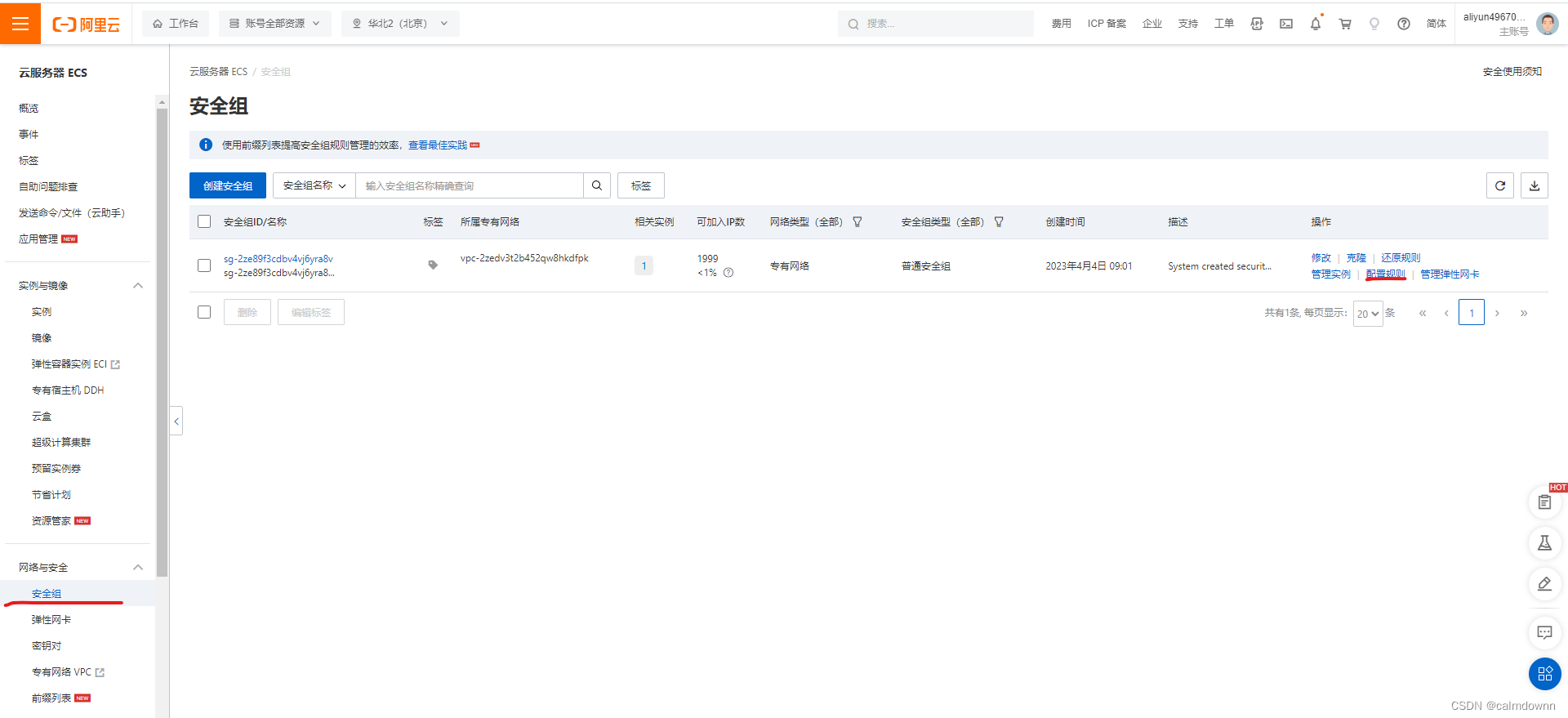
点击添加安全组规则
端口范围就填写宝塔面板安装成功之后给你的外网地址的端口号,比如我举例这个端口号就是12716(注意格式,输入要输入12716/12716),授权对象就填写0.0.0.0/0即可,其他默认即可
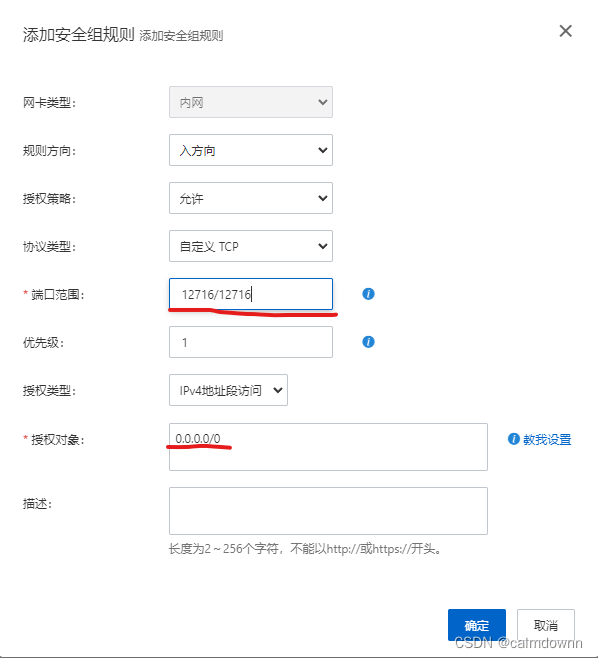
输入外网面板地址进入宝塔面板,输入给的用户名和密码进入即可
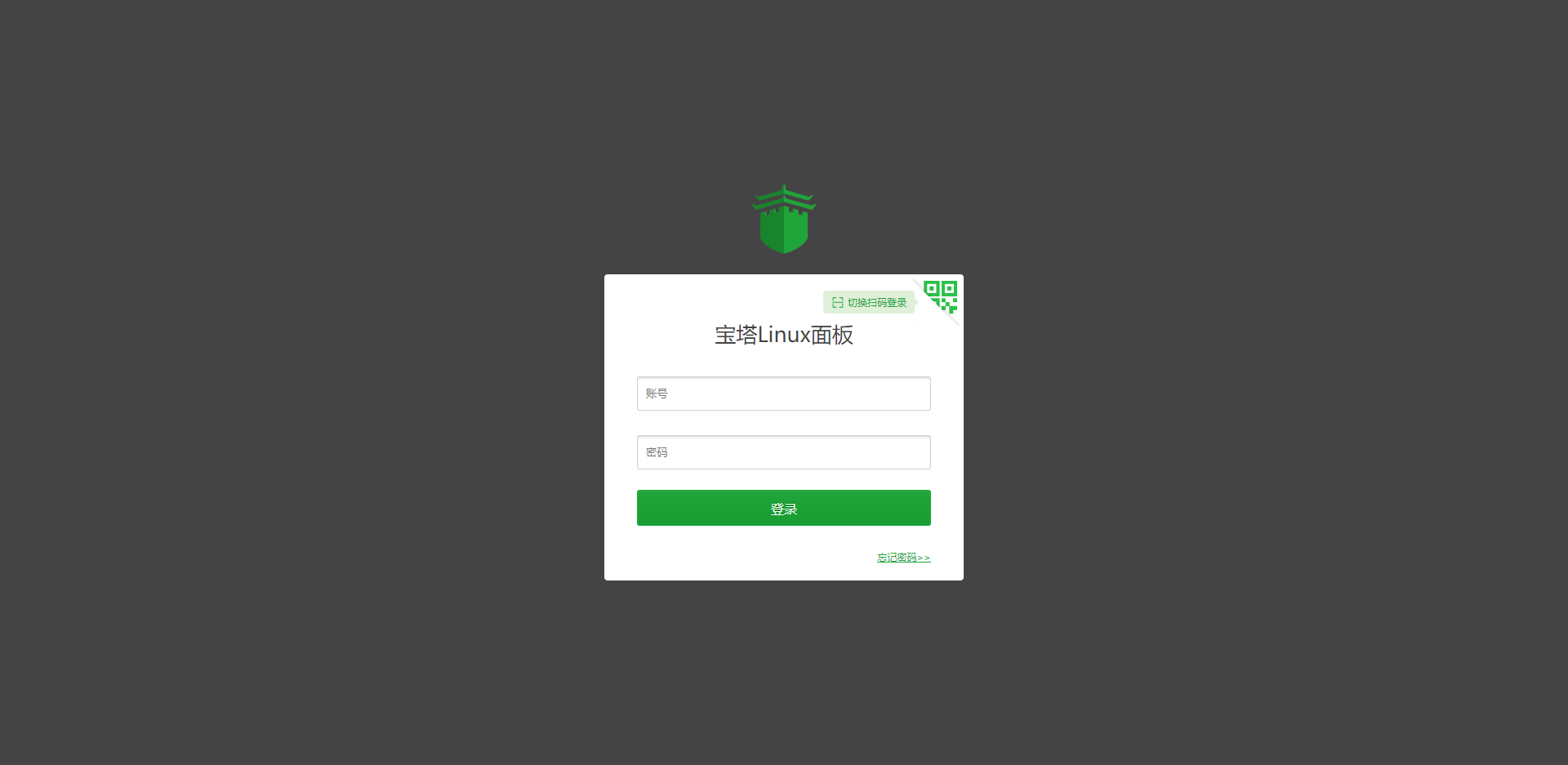
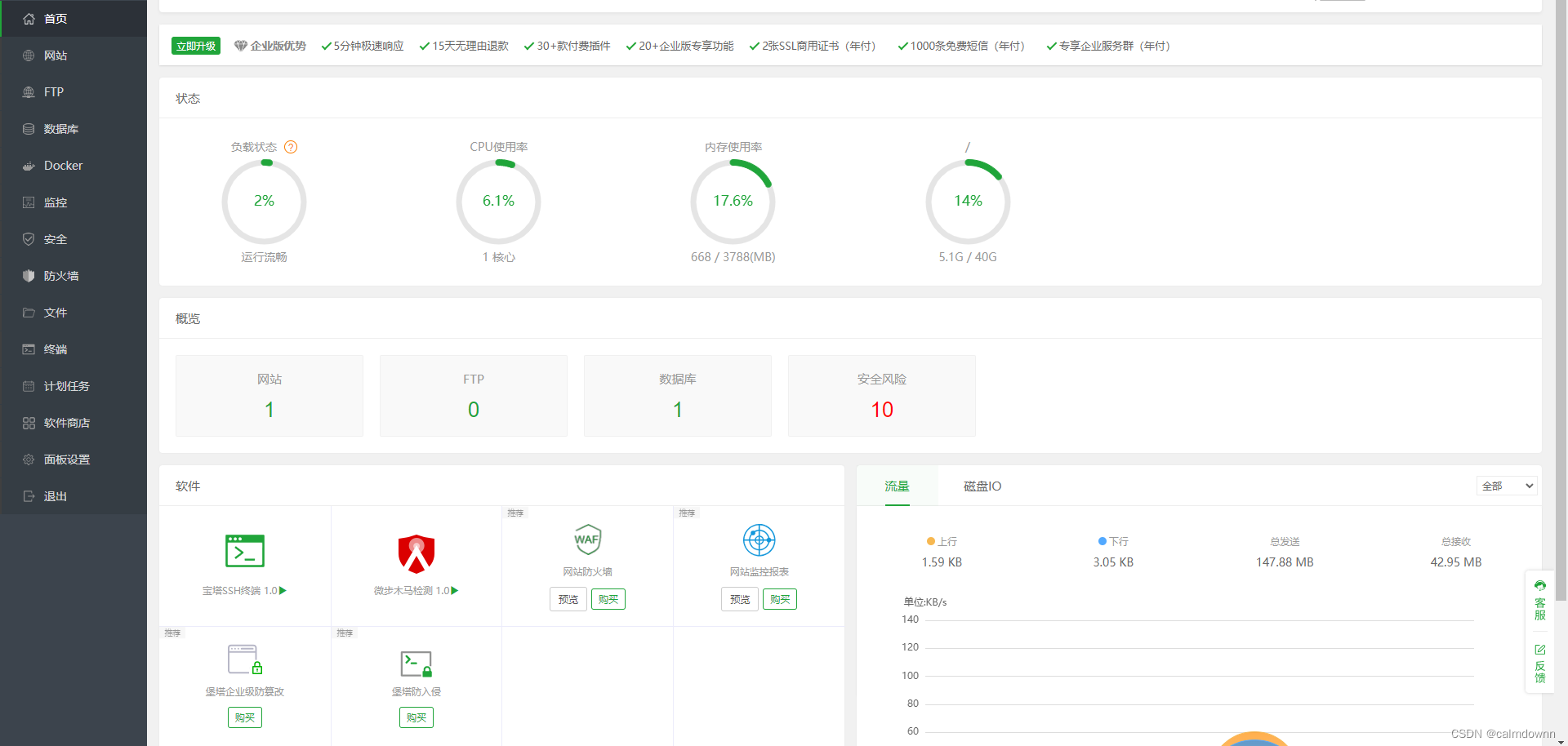
2.2 项目部署
php项目需要的环境一般是apache,mysql5.7,以及ftp和PHP7.3
依次点击网站,FTP,数据库的时候都会提示你安装上面我说的环境,apache选择最新即可,ftp默认,mysql选择5.7即可,PHP选择7.3以上版本比较稳定一些
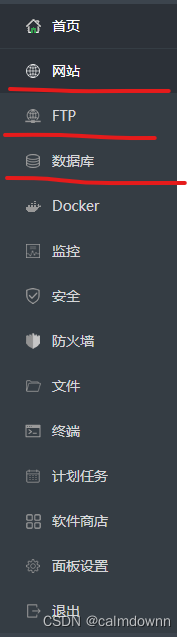
如果上述没有提示你安装你可以去软件商店自己搜索着安装
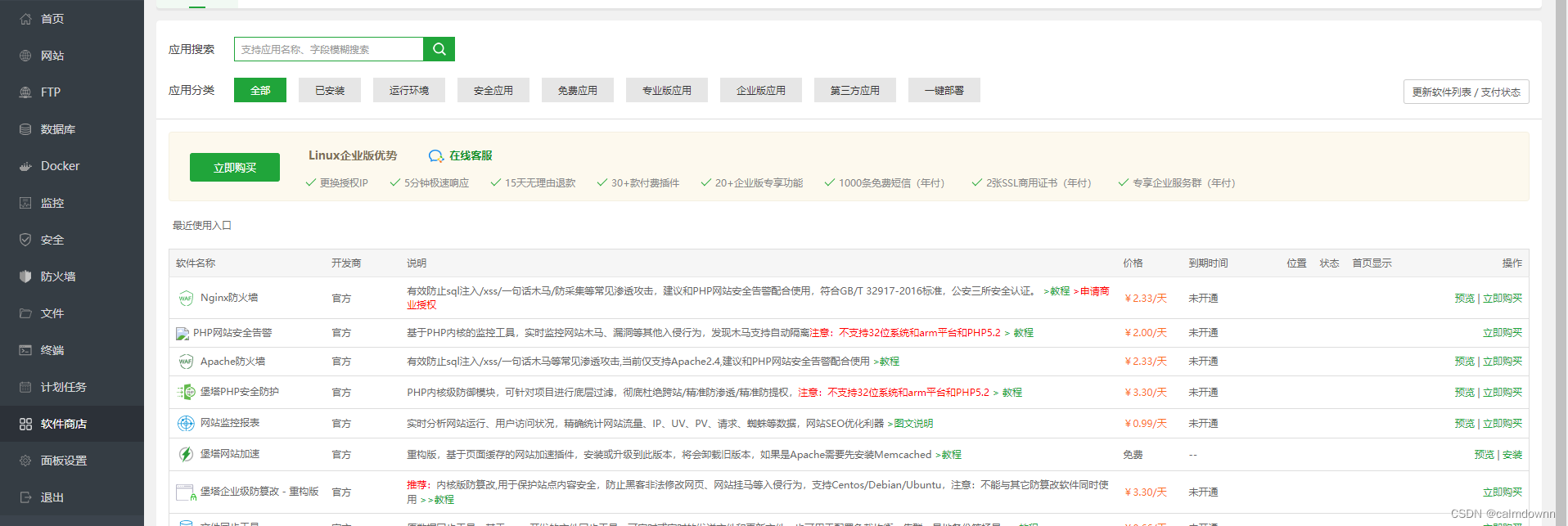
这里我建议去软件商店安装一个phpmyadmin,这个是用来在宝塔面板查看数据表的,可以理解为宝塔面板中的navicat
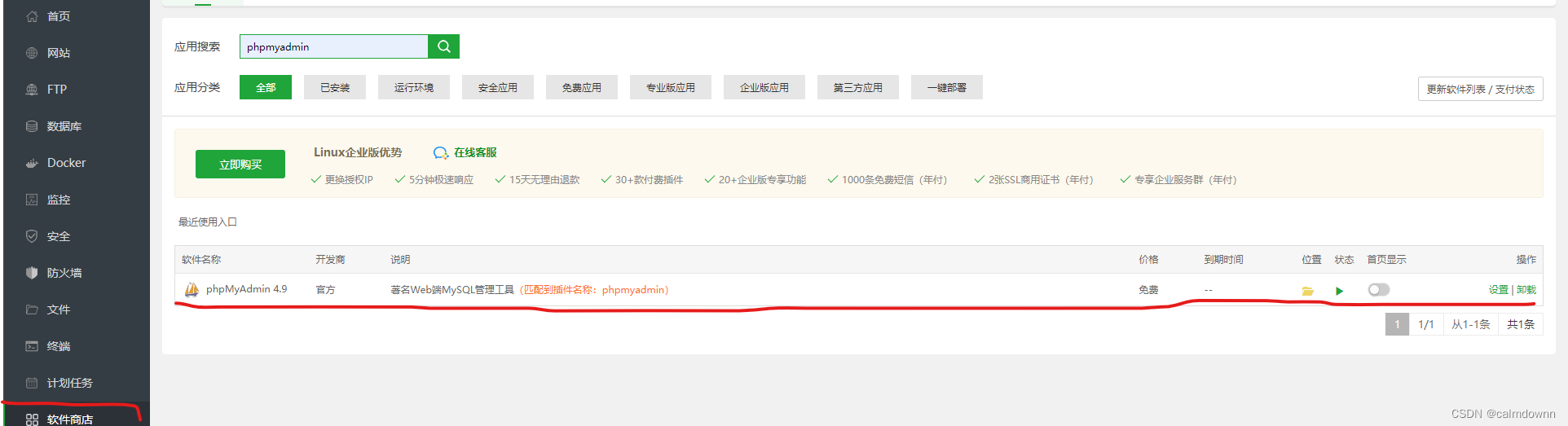
一切准备好之后就可以添加站点上传项目了,点击网站-》添加站点

域名写你自己的ip地址就行,比如你的ip地址是12.345.67.89那你就填写这个就行,不用加斜杠什么的,如果忘了自己的ip地址,就去阿里云控制台-》实例 里看看自己的ip地址是多少复制过来就行了,根目录的意思就是在访问你的域名时候,打开加载的部分就是你的根目录,他这默认加载index文件,剩下默认提交就行
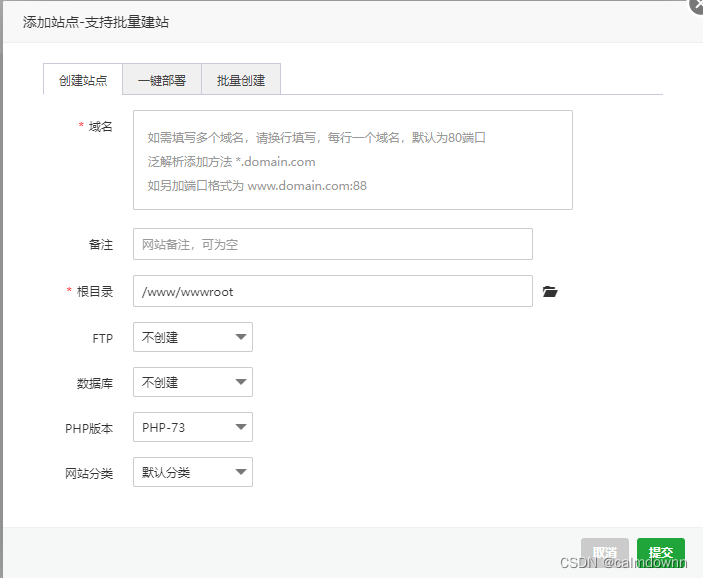
接下来点击数据库,添加数据库

数据库名,你原来数据库名叫什么就写什么,用户名和密码就是登录数据库的用户名和密码,这个后期需要在你的database.php中配置一下,如果一样就不用重新配置了,访问权限选所有人吧,以防后面报错麻烦,剩下默认提交即可

选择导入-》本地上传-》导入


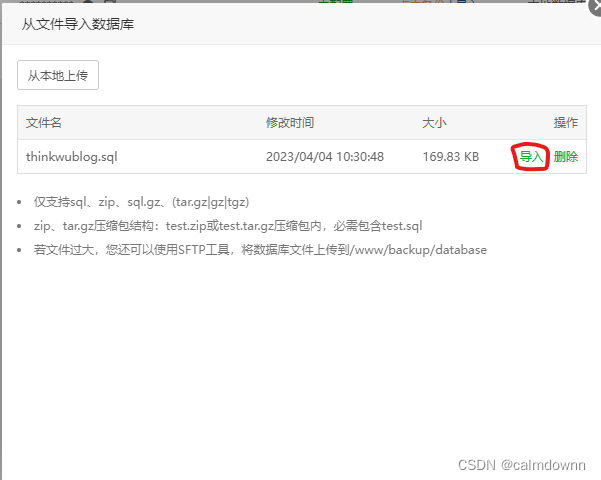
将数据导入成功之后,进入phpadmin管理界面,看一下是否表信息是否导入成功

用户名密码就是刚才添加数据库时设置的用户名和密码
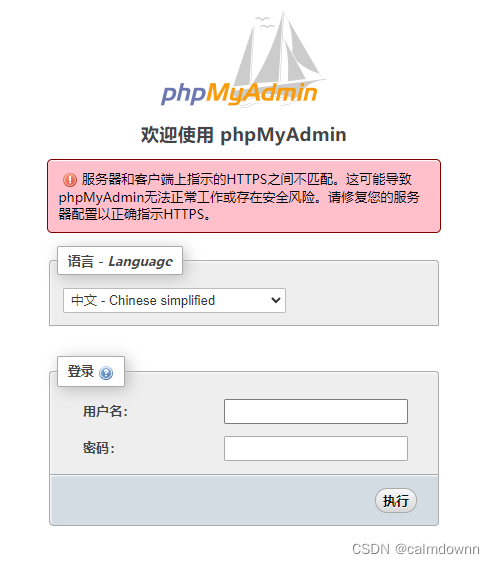
能看到左边的表已经导入进来了,右边的配置信息也一目了然
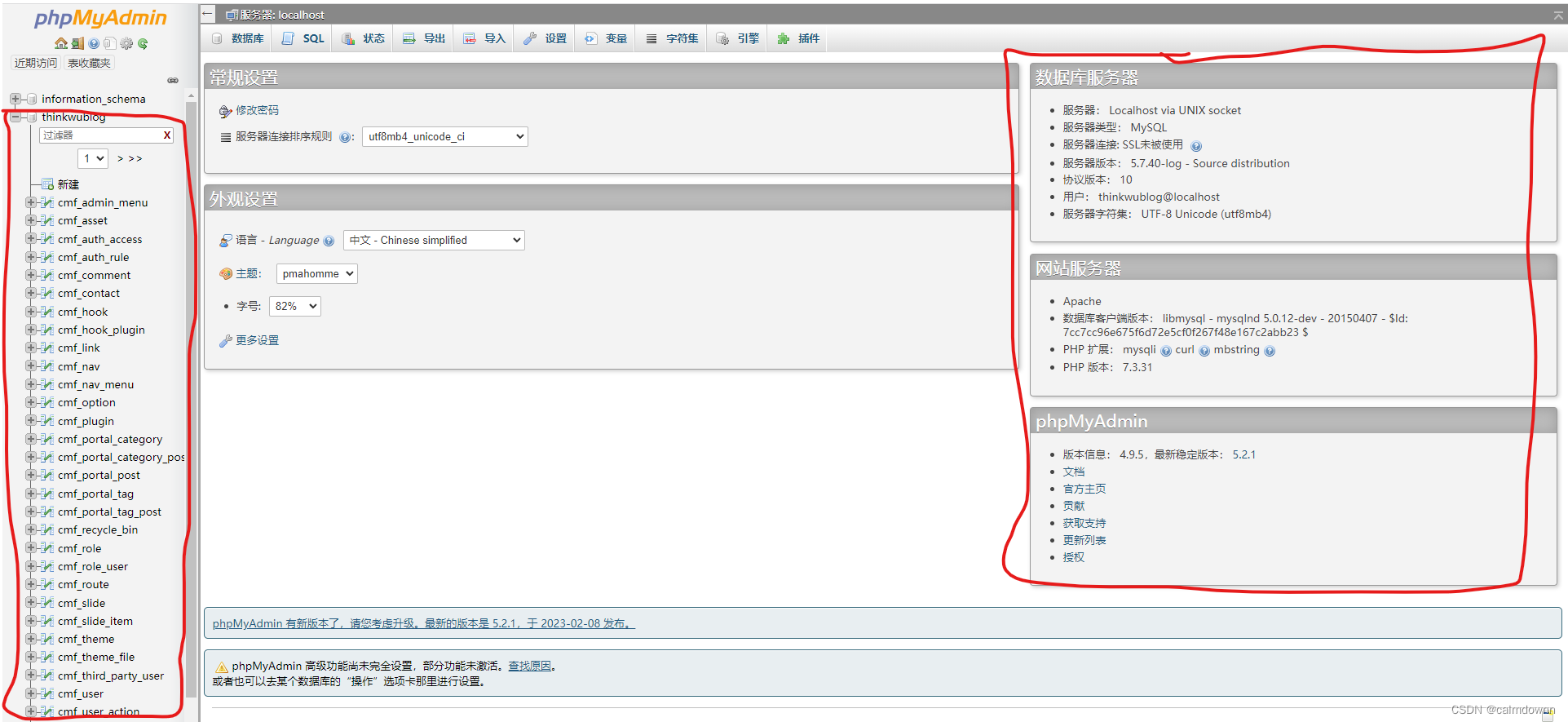
进入文件-》上传
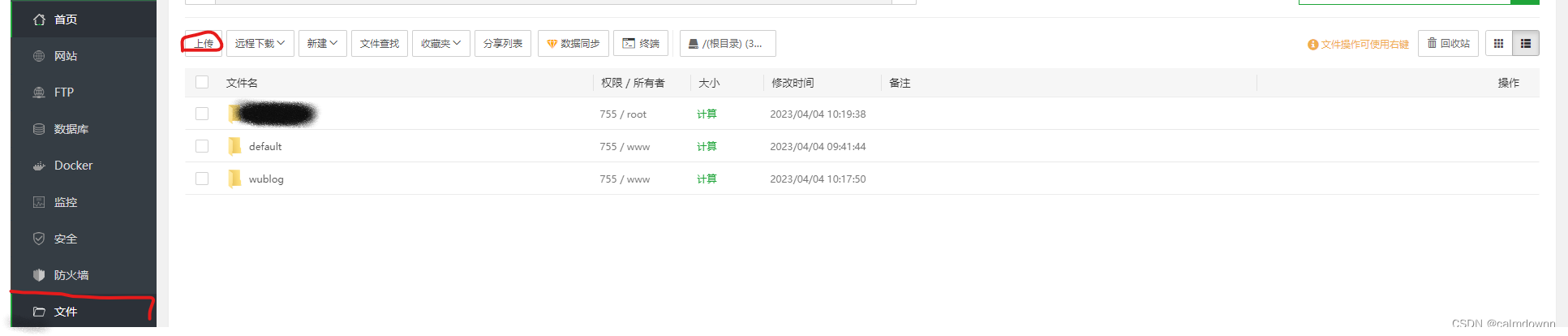
选上传目录,上传文件只能上传一个文件,这里将你的整个项目目录上传到这里即可,如果项目文件太多可以先打个压缩包然后在上传,宝塔面板提供解压操作的

我的项目文件就是wublog,接下来只要将根目录切换为你项目文件的运行目录就行了,比如我的thinkcmf项目的运行目录就是到public
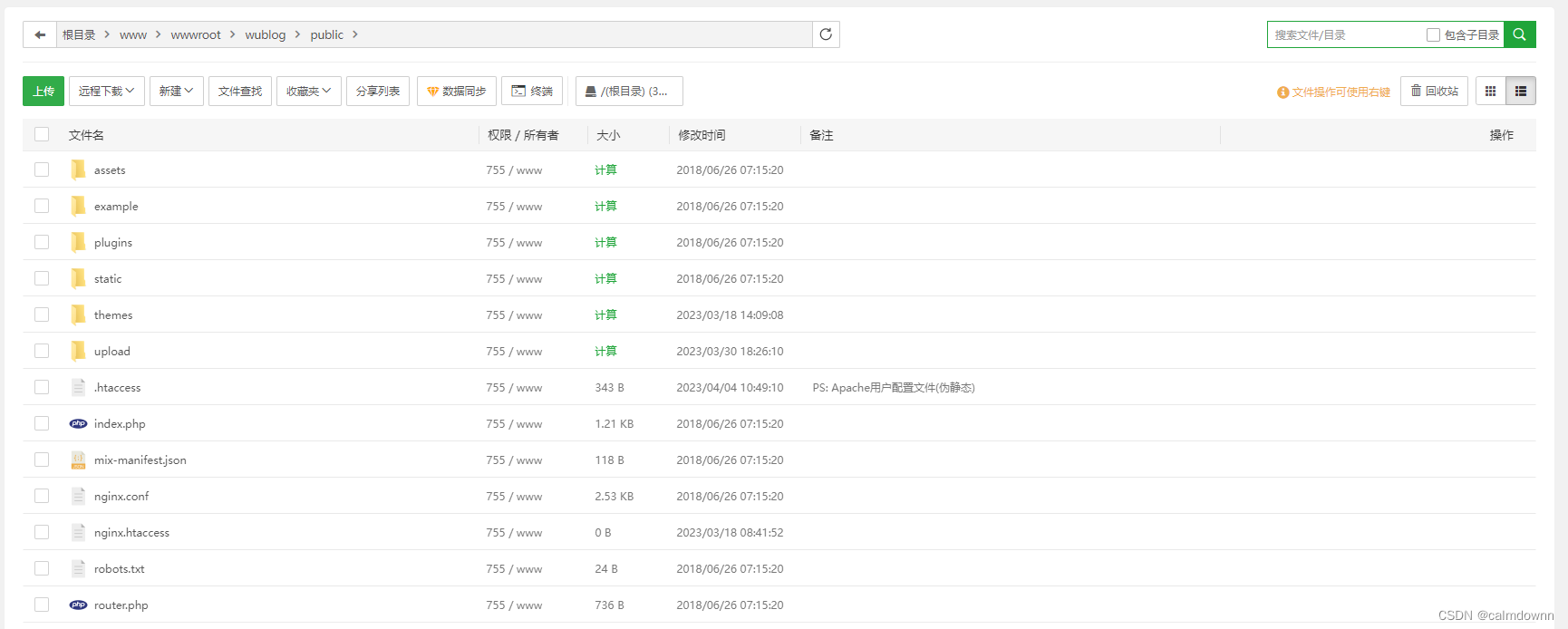
进入网站-》点击设置,更改一下运行的根目录

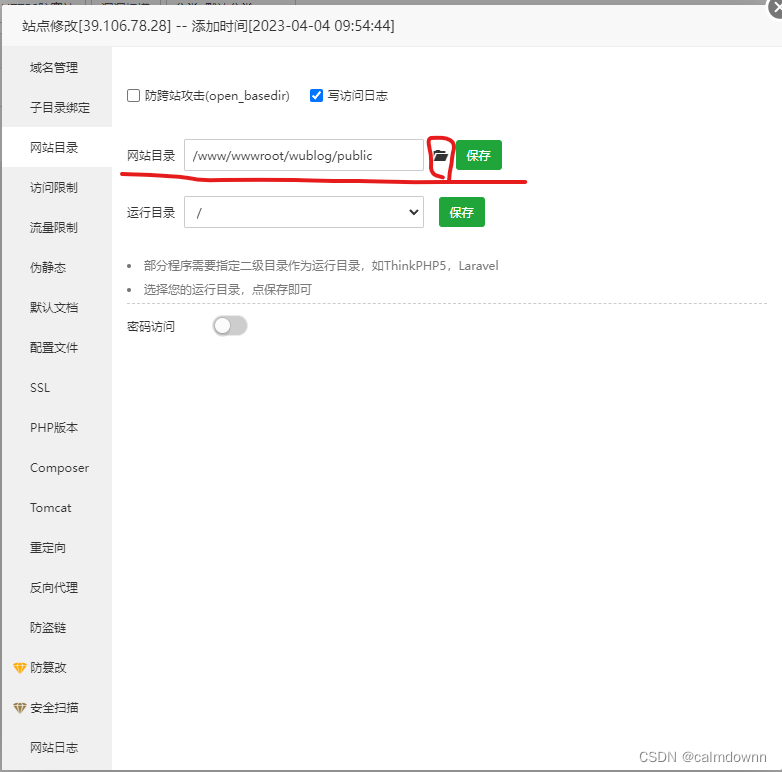
最后别忘了数据库的配置文件修改,用户名和密码一定是要和在宝塔面板中添加数据库时所设置的用户名和密码相同才可
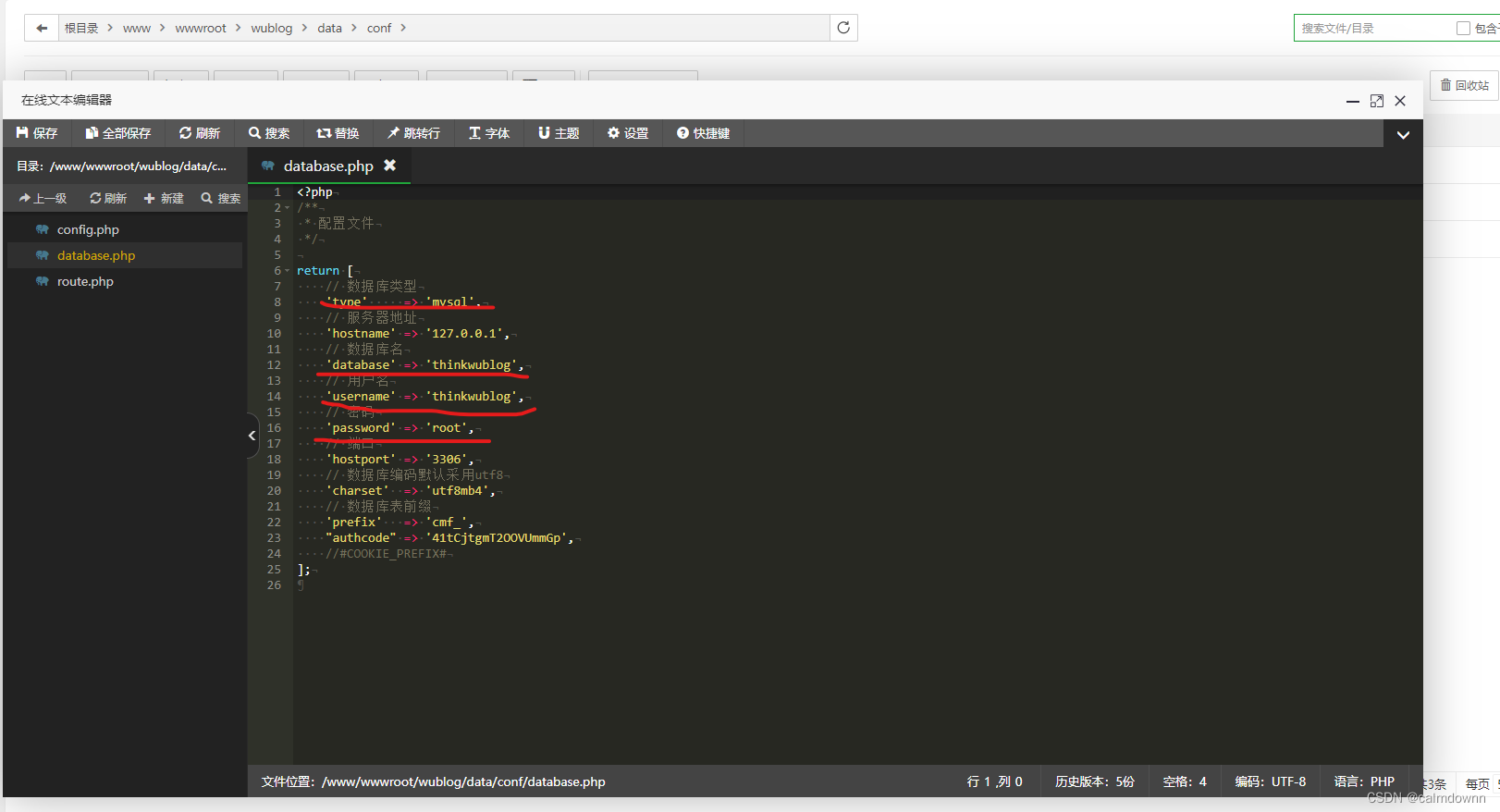 注意:如果有报错,有可能是执行的根目录里面刷出一个user.in文件,大胆的删了它再试试,我也不知道原因,反正我的就是这样好使的
注意:如果有报错,有可能是执行的根目录里面刷出一个user.in文件,大胆的删了它再试试,我也不知道原因,反正我的就是这样好使的
最后输入你的ip地址,就能进入你的网站啦,下面是我的博客
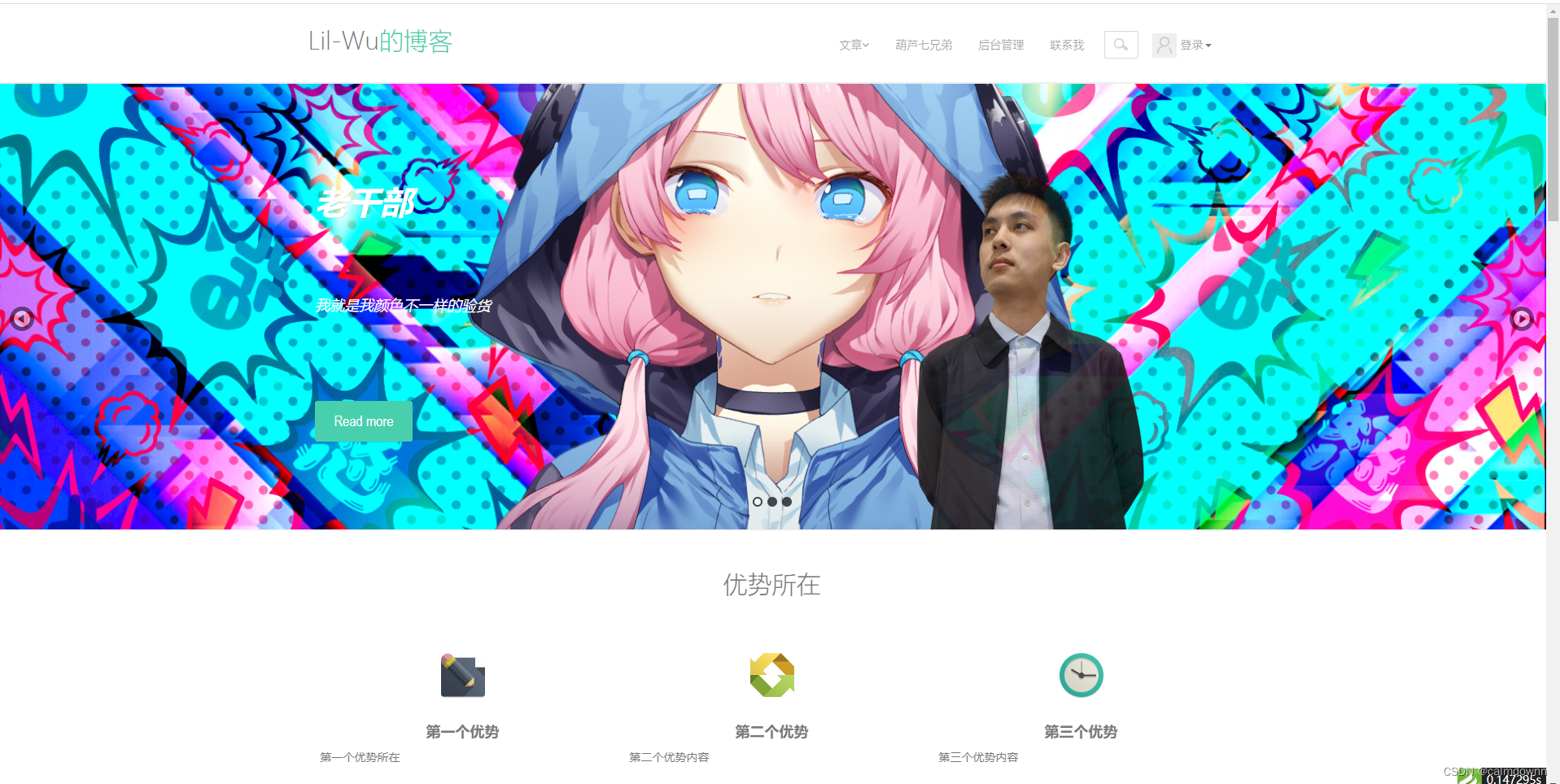
三.购买域名并绑定
如果你还想拥有你自己的域名,可以去阿里云购买一个域名,新用户会有优惠,一年只需要一块钱下面是阿里云售卖域名网址https://wanwang.aliyun.com/domain/1yuan?spm=5176.20907348.J_6123355440.3.78b3538a3T5AFI
我买的不是.com类型的域名,我的是.love,有很多种类,可以自行挑选,买之前在搜索框查找一下你的域名是否已经被注册过了,如果没被注册过是可以进行购买的
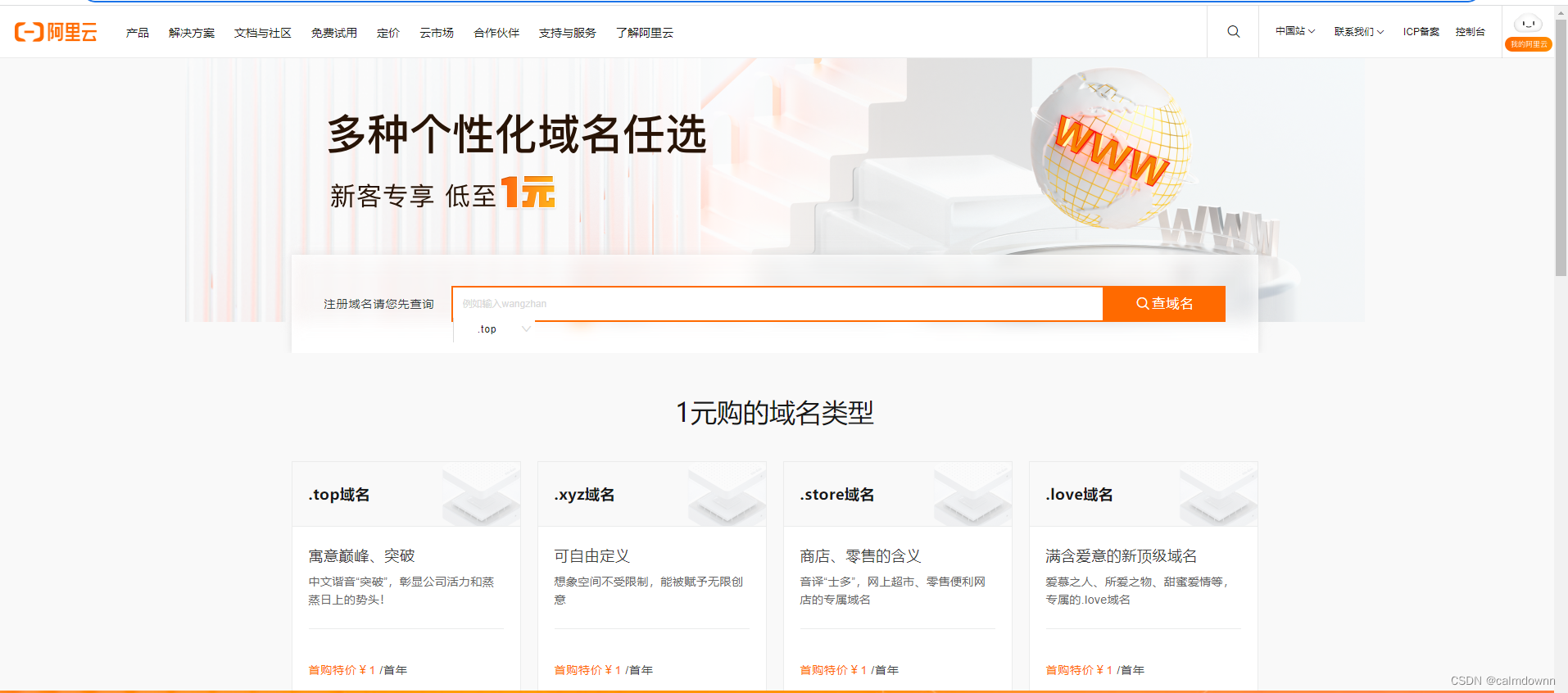
选好了点击去结算
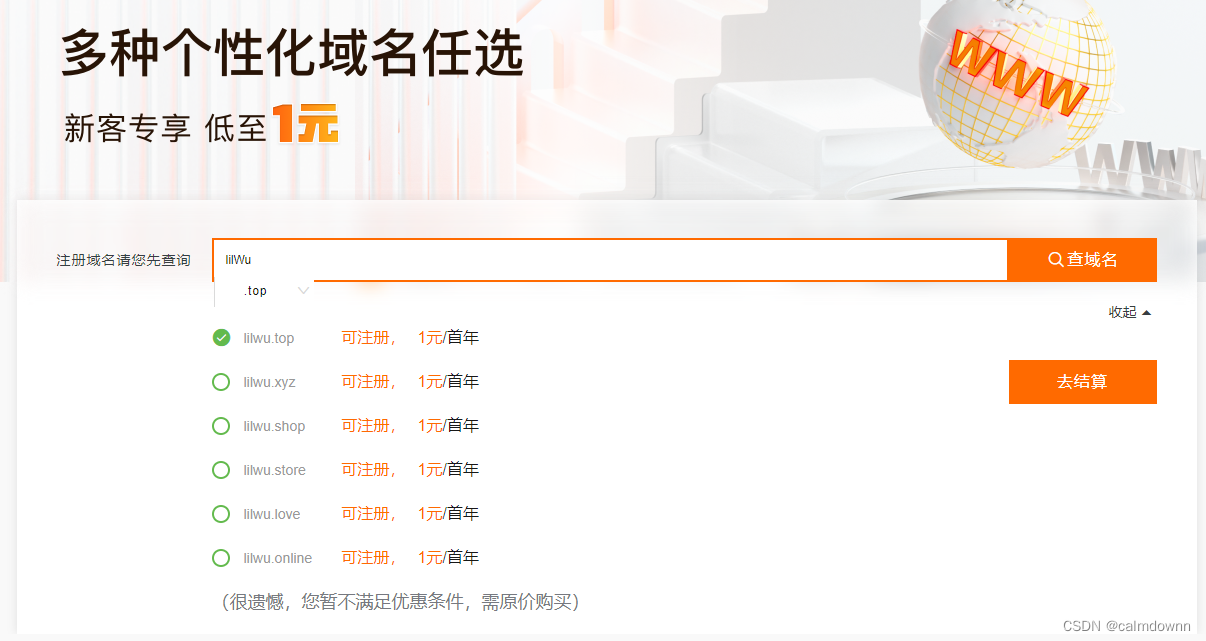
进行购买支付,填写信息即可了,还要提供一个实名认证的模板,按步骤来就行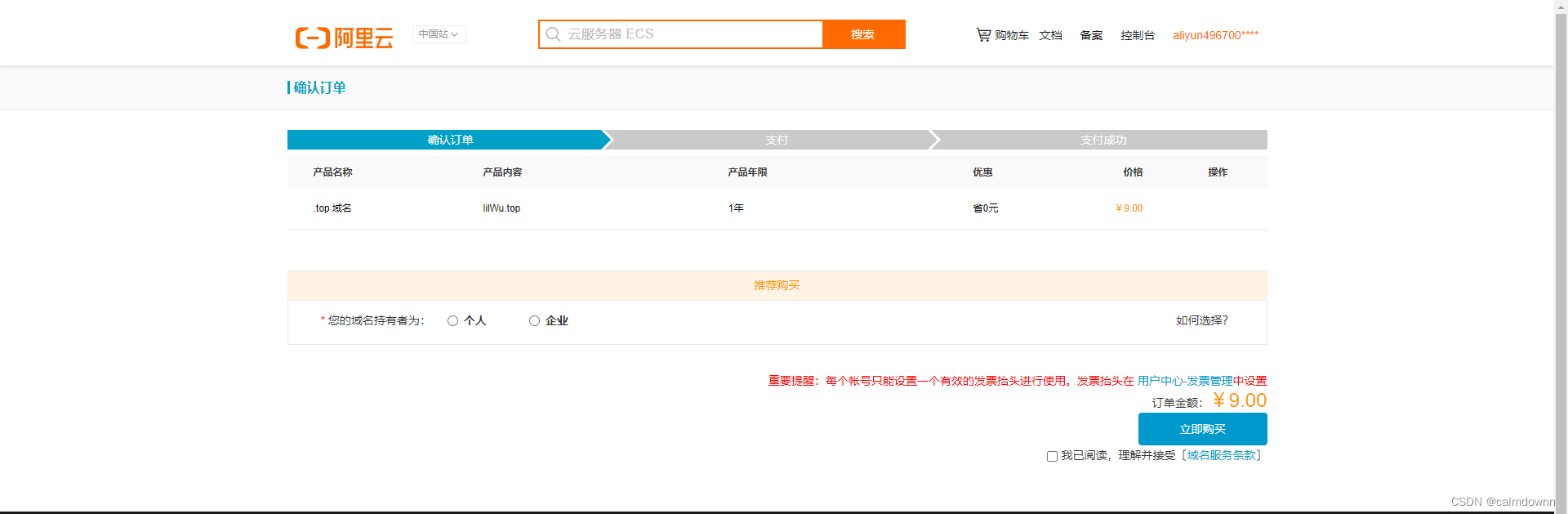
购买成功之后进入控制台--》域名
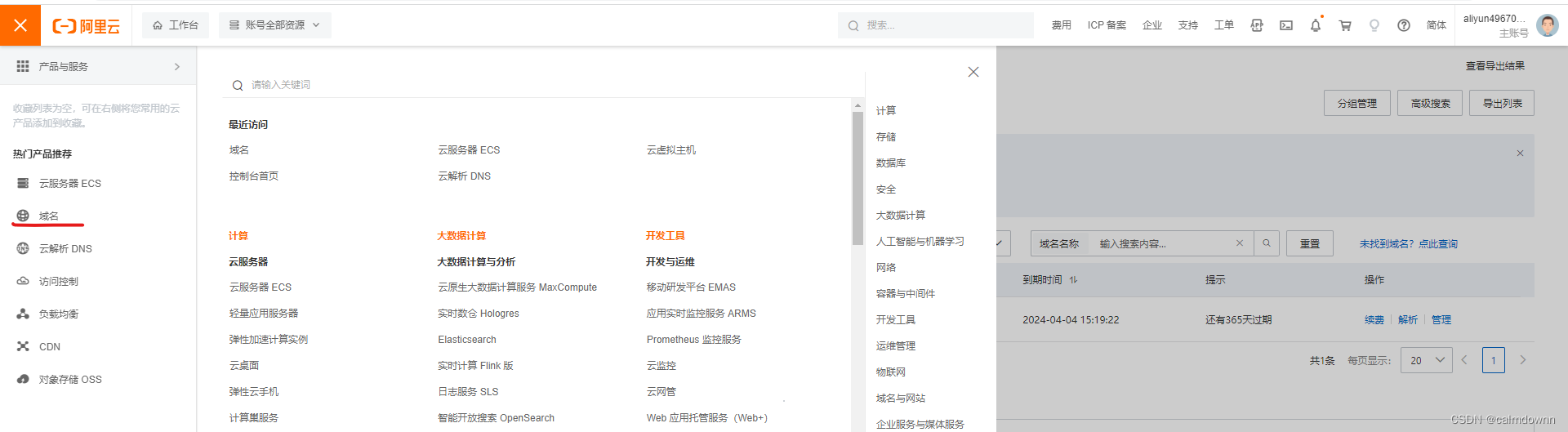
点击域名列表,就能看到你刚买的域名了
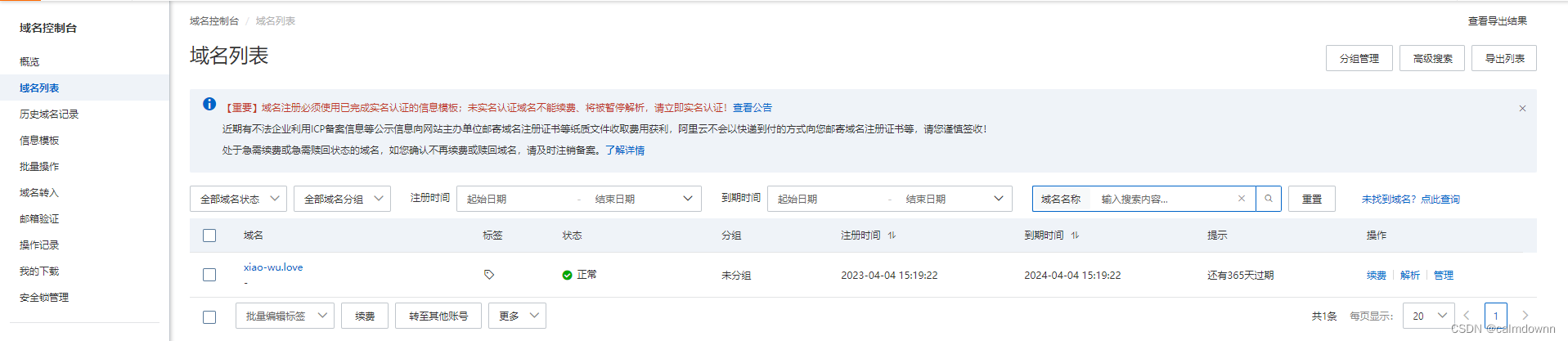
再点击解析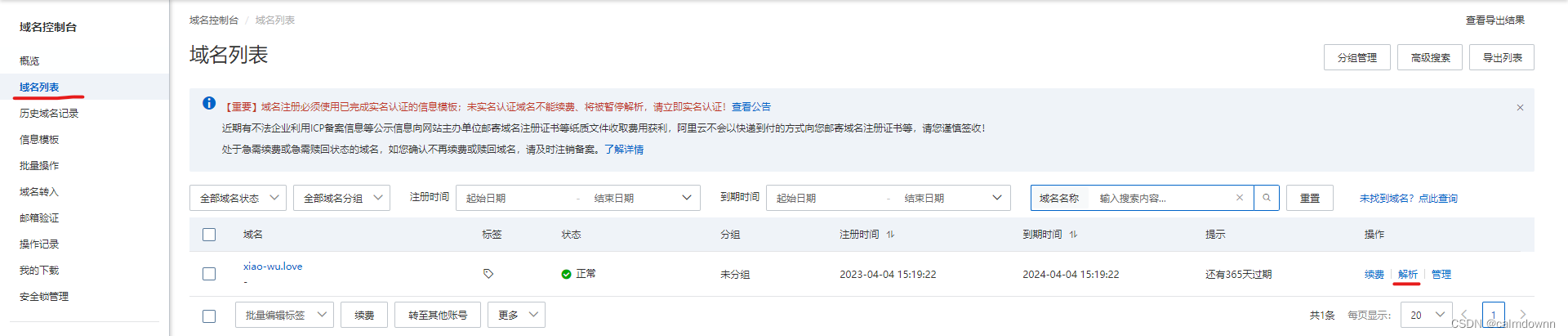
再点击新手引导

在记录值处添加的ip地址即可,这样就可以www.您的域名的形式访问你的服务器了

做完这些之后你会进入下面的画面,因为网站没有备案,所以不能进行访问,去阿里云备案即可

阿里云首页点击ICP备案
点击开始备案,然后依次填写信息就可以了,
注意:模板实名认证之后需要等1-3天才能进行ICP备案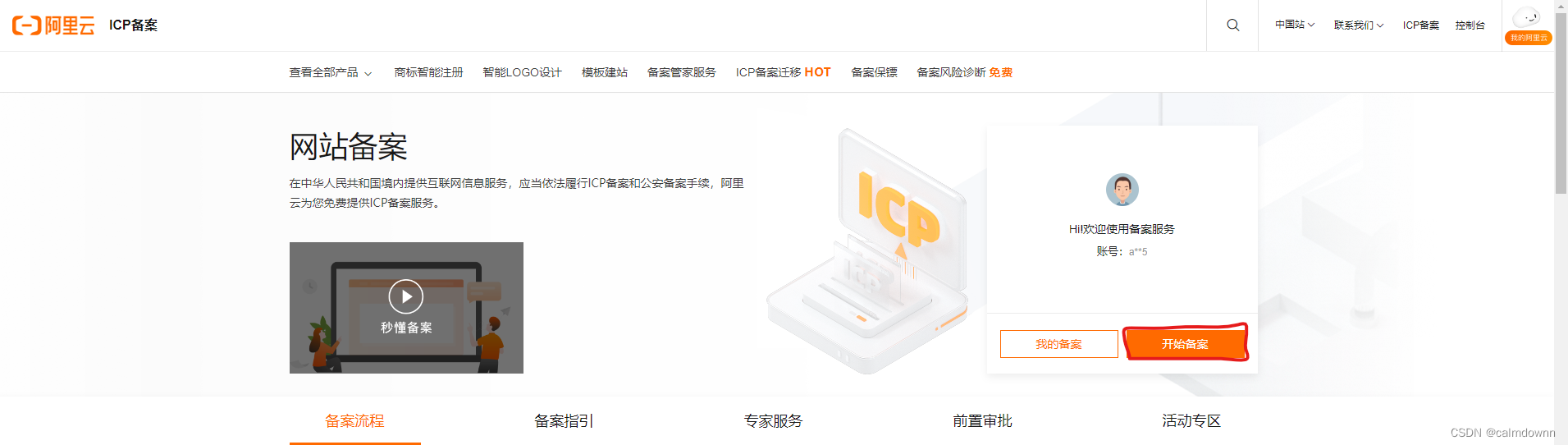
结尾
这些就是全部过程了,完结





















 2790
2790











 被折叠的 条评论
为什么被折叠?
被折叠的 条评论
为什么被折叠?








